Edycja i publikowanie filmów może stać się znacznie bardziej efektywne dzięki odpowiednim narzędziom. DaVinci Resolve oferuje możliwość bezpośredniego połączenia Twojego kanału YouTube z oprogramowaniem. Dzięki temu wysyłanie gotowych filmów staje się dziecinnie proste. Dowiedz się, jak łatwo połączyć swój kanał YouTube z DaVinci Resolve i wysyłać filmy bezpośrednio.
Najważniejsze informacje
- DaVinci Resolve umożliwia bezpośrednie przesyłanie na YouTube.
- Połączenie między DaVinci Resolve a Twoim kanałem YouTube można szybko skonfigurować.
- Na początku ustaw filmy jako prywatne, aby dokonać zmian przed opublikowaniem ich publicznie.
Instrukcja krok po kroku
Krok 1: Otwórz ustawienia w DaVinci Resolve
Aby połączyć swój kanał YouTube z DaVinci Resolve, musisz najpierw otworzyć oprogramowanie. Następnie kliknij w lewym górnym rogu na DaVinci Resolve i przejdź do Preferencji.
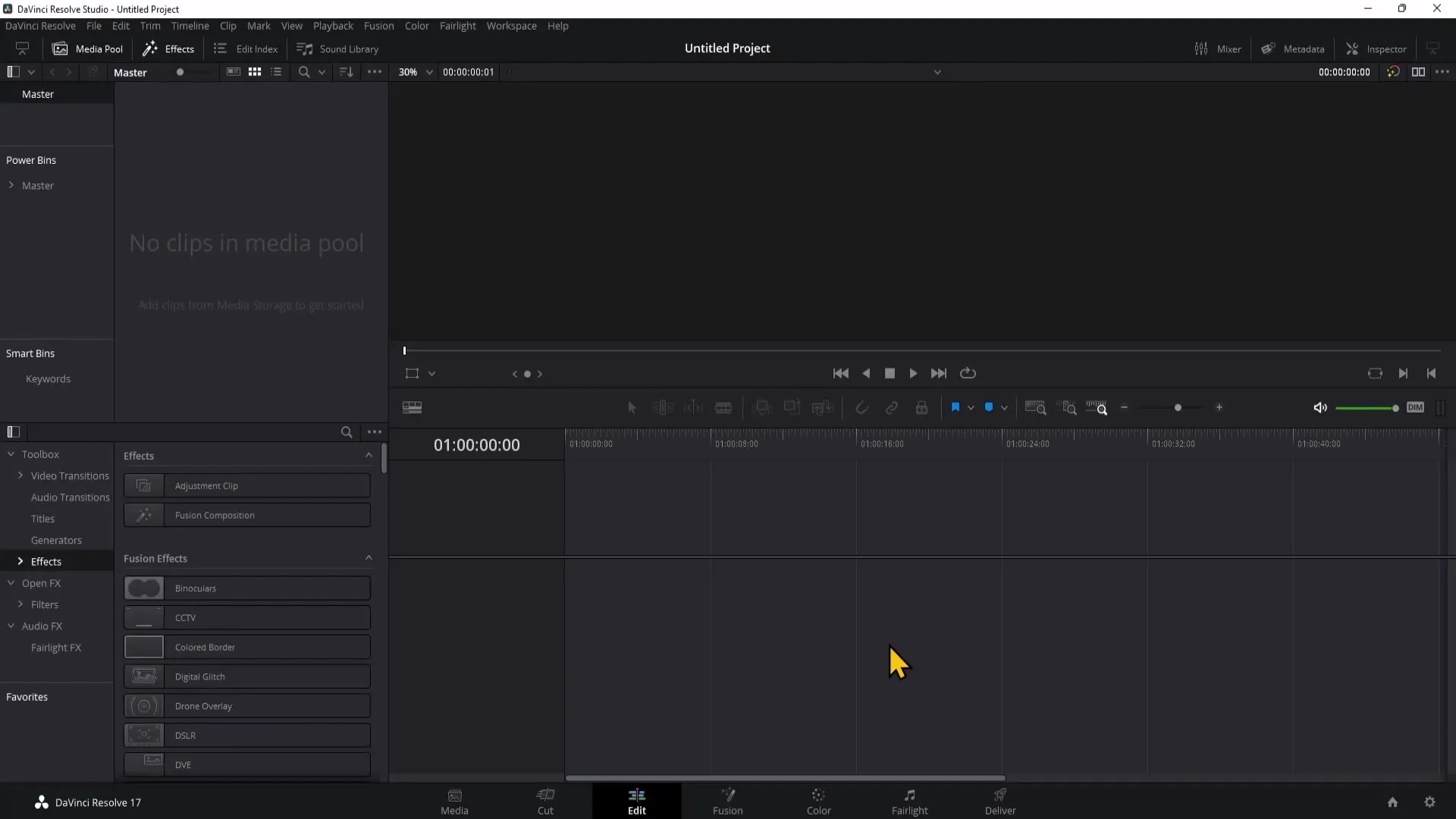
Krok 2: Wybierz konta internetowe
W Preferencjach po lewej znajdziesz opcję Konta internetowe. Kliknij na nią, aby otworzyć ustawienia konta. Tutaj możesz zarządzać różnymi kontami, w tym swoim kontem YouTube.
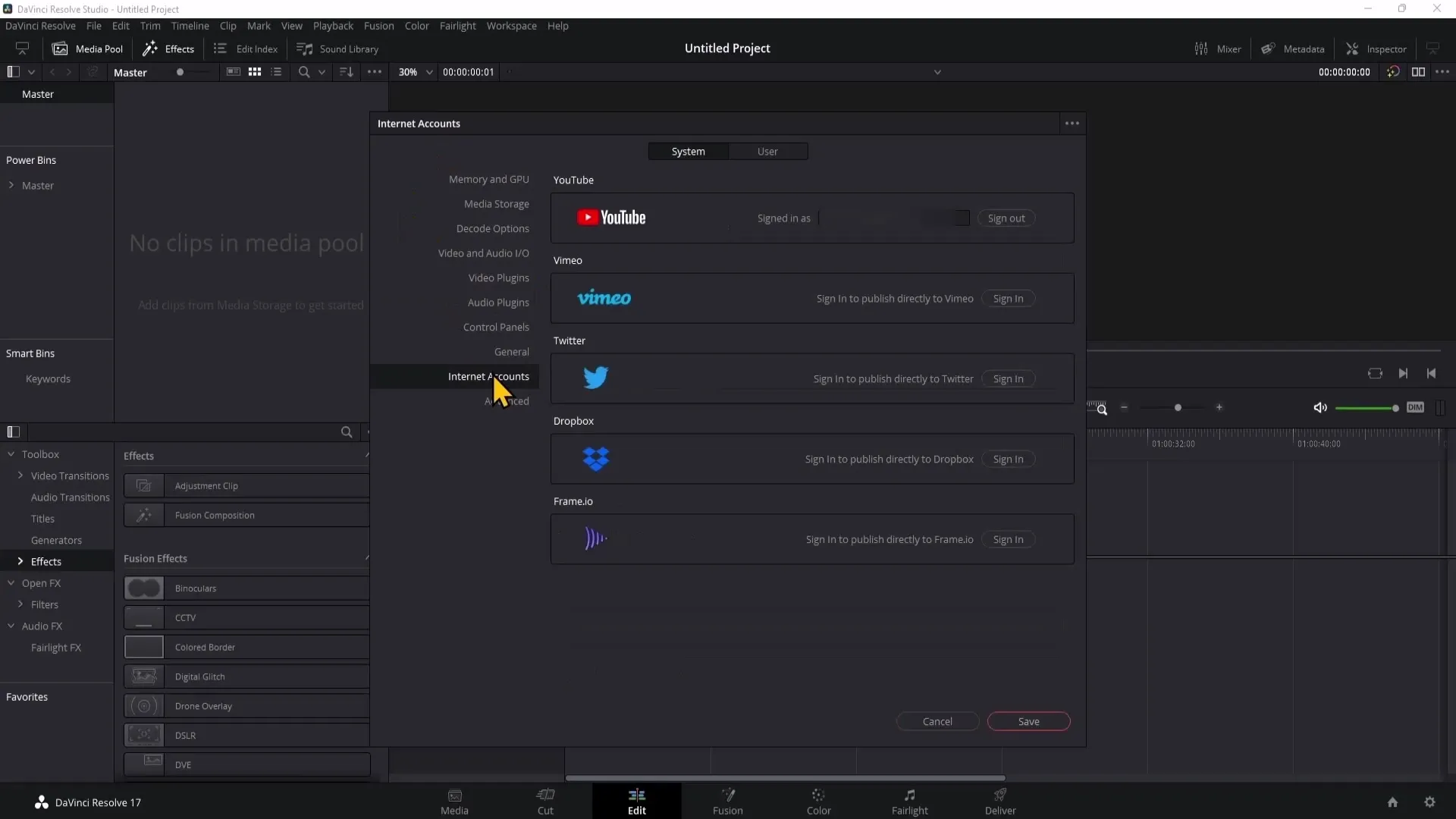
Krok 3: Dodaj swoje konto YouTube
Pod Kontami internetowymi znajdziesz opcjonalne połączenie z YouTube. Kliknij Dodaj konto i wybierz YouTube. Następnie zostaniesz poproszony o otwarcie przeglądarki internetowej i zalogowanie się na swoje konto YouTube.
Krok 4: Udziel uprawnień
Po wybraniu swojego konta YouTube wyświetli się okno pop-up, które poprosi Cię o udzielenie wymaganych uprawnień YouTube. Upewnij się, że zaznaczysz pole obok logo YouTube po lewej stronie, aby DaVinci Resolve mógł uzyskać uprawnienia do przesyłania filmów na Twój kanał. Następnie kliknij OK.
Krok 5: Sprawdź połączenie
Po potwierdzeniu Twoje konto YouTube jest połączone z DaVinci Resolve. Możesz zamknąć ustawienia. Sprawdź, czy Twoje konto zostało poprawnie dodane, aby upewnić się, że wszystko działa poprawnie.
Krok 6: Przygotuj film do wydania
Teraz przejdź na dole po prawej stronie do obszaru Deliver w DaVinci Resolve, gdzie znajdziesz opcje ekranu eksportu. Wybierz tu opcję YouTube.
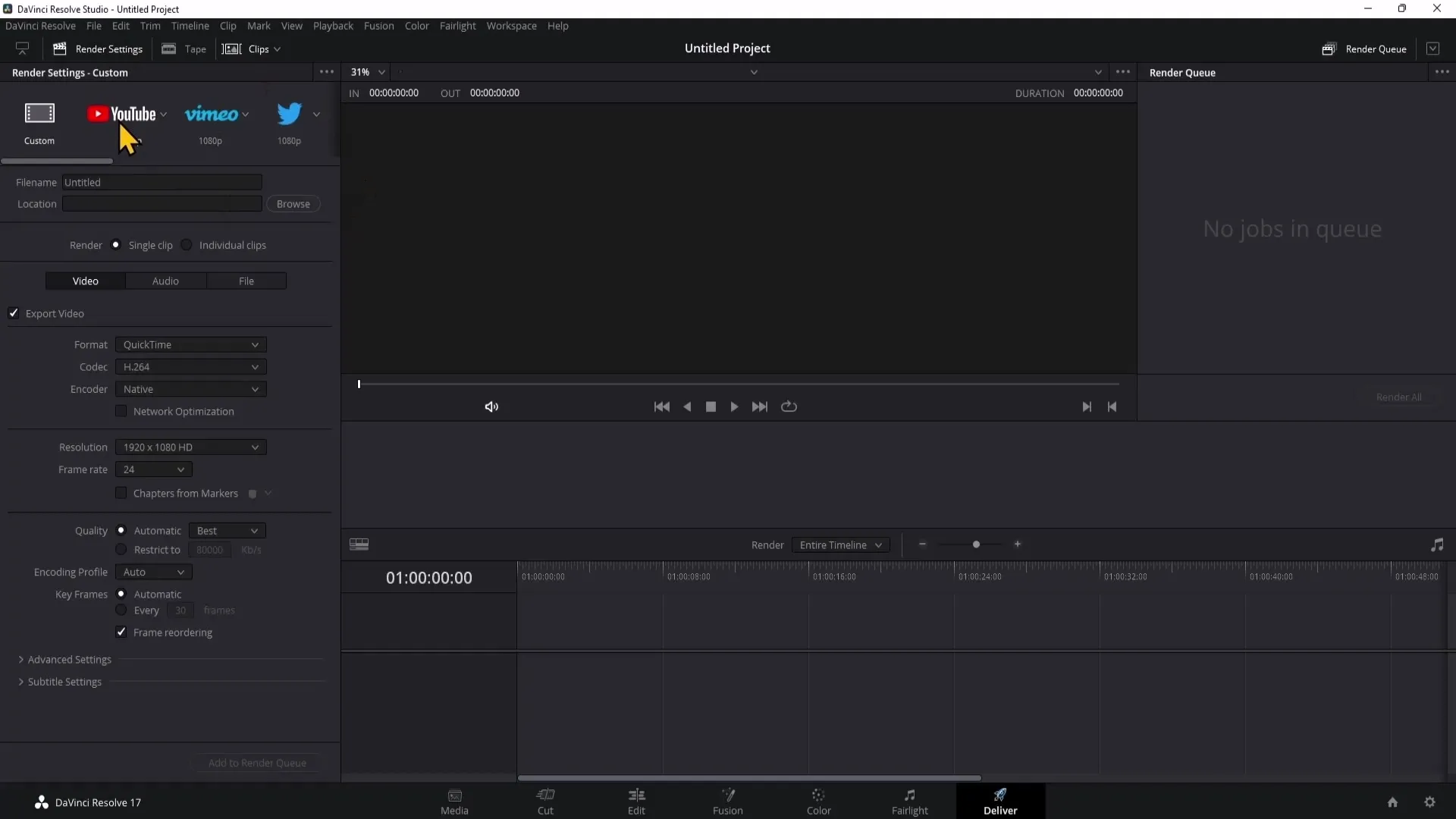
Krok 7: Eksportuj film
Podczas eksportowania filmu będzie on zapisany na Twoim komputerze oraz bezpośrednio przesłany na Twój kanał YouTube. W trakcie tego procesu możesz ustawić tytuł, opis, widoczność i kategorię.
Krok 8: Ustaw widoczność
Upewnij się, że ustawiasz widoczność na Prywatne, dopóki nie wprowadzisz wszystkich wymaganych informacji, takich jak tagi i opisy. Jest to ważne, aby upewnić się, że Twój film jest odpowiednio przygotowany dla algorytmu YouTube.
Krok 9: Zakończ przetwarzanie filmu
Po wprowadzeniu wszystkich dostosowań do tytułu i opisu możesz opublikować film publicznie. Dzięki temu udostępnisz film i zapewnisz, że widzowie będą mogli go zobaczyć. Zaleca się jednak zaczekać z wysyłką, aż wszystko będzie gotowe.
Podsumowanie
Dzięki tej instrukcji dowiedziałeś się, jak pomyślnie połączyć swój kanał YouTube z DaVinci Resolve. Różne opcje pozwalają efektywnie edytować i wysyłać filmy.
Najczęściej zadawane pytania
Jak połączyć mój kanał YouTube z DaVinci Resolve?Przejdź do Preferencji, następnie do Kont internetowych i dodaj swoje konto YouTube.
Dlaczego powinienem ustawić widoczność mojego filmu na prywatny?Aby upewnić się, że możesz edytować wszystkie szczegóły, takie jak Tytuł i Tagi, przed opublikowaniem filmu publicznie.
Co się stanie, jeśli nie udzielę uprawnień?DaVinci Resolve nie będzie w stanie przesyłać filmów na Twój kanał YouTube.


